Si quieres ver como descargar el servidor de correo para poderlo configurar sigue el siguiente enlace:
http://compuroo.blogspot.com/2011/11/25-el-servidor-de-correo.html
El servidor de correo es, como usted ya sabe, el programa que, obedeciendo las instrucciones que le demos desde PHP (o desde otro lenguaje, si a eso vamos) enviará mensajes de correo electrónico. La forma en la que opera es la siguiente. Cuando se ejecuta una instrucción de PHP que implica el envío de un correo, el servidor recopila todos los datos: destinatario, remitente, asunto y mensaje. Estos datos son almacenados en el servidor de destino. Cómo nosotros vamos a usar nuestro equipo único como servidor y cliente, el mensaje se "enviará" a nuestro propio ordenador. Por supuesto, para que todo funcione, la cuenta de correo debe existir. En nuestro servidor vamos a crear una cuenta que usaremos para nuestras pruebas. Se llamará, por supuesto,
pruebas@localhost.com. Lo primero que hacemos es doble clic sobre el icono que nos ha aparecido en el escritorio de servidor Argo. Es posible que, en ese momento, le aparezca una ventana con error.

Damos OK y si el farewall nos dice algo presionamos PERMIR. esto dependerá de la versión de su sistema operativo.

Ahora pulse el botón users (el cúal se muestra anteriormente, son como dos personas), o también lo puede activar con la combinación de teclas
Ctrl + U se mostrara una página como la siguiente:
Pulse el botón marcado con rojo, que se encuentra en la parte superior izquierda de la ventana. Esté botón se usa para crear una nueva cuenta. Rellene los campos como se muestra a continuación y/o con los datos que usted desee y pulse OK.
La pantalla aparecerá de la siguiente manera y presionamos close.
Presionamos Ctrl + O y llenamos la información como se muestra adelante:
Ahora vamos a la pestalla Local Domains: Aparecerá una pantalla como la siguiente y escribiremos localhost.com como se muestra en la siguiente imágen.
Damos ADD y pasara a la parte superior localhost.com, damos OK aparecerá un mensaje pero no hay que darle importancia y reiniciamos nuestro PC.
De está manera ya tiene su servidor de correo funcionando y ha creado la cuenta pruebas@localhost.com, con la contraseña, si necesita crear más cuenta vuelva a la ventana User Setup. Más adelante veremos como enviar correos con esté servidor.
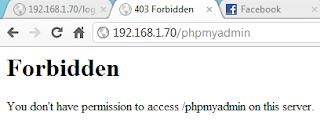





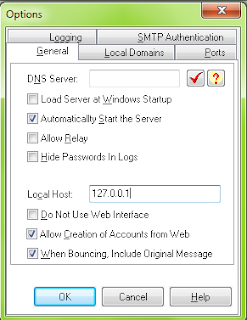


Comentarios